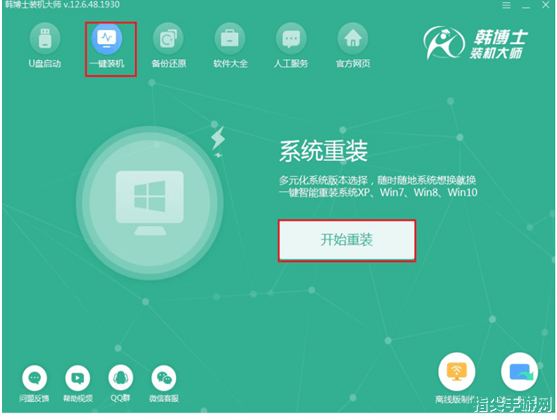提速攻略!轻松解决电脑启动缓慢问题,享受飞速开机体验
手攻略玩法内容:
在数字化时代,电脑已成为我们生活与工作中不可或缺的工具,随着时间的推移,很多用户都遇到了一个令人头疼的问题——电脑启动变得异常缓慢,如果你也正面临着这个问题,别担心,本文将为你提供一系列实用的提速攻略,帮助你轻松解决电脑启动缓慢问题,享受飞速开机体验。
优化启动项
电脑启动缓慢的一个常见原因是启动项过多,这些启动项会在电脑开机时自动运行,占用系统资源,导致启动速度变慢,为了解决这个问题,你可以按照以下步骤操作:
1、按下Win+R键,输入“msconfig”,回车打开系统配置窗口。
2、切换到“启动”选项卡,取消勾选不必要的启动项。
3、点击“应用”并重启电脑,观察启动速度是否有所提升。
清理磁盘空间
磁盘空间不足也可能导致电脑启动缓慢,你可以通过以下方法来清理磁盘空间:
1、打开“此电脑”,右键点击系统盘(通常为C盘),选择“属性”。
2、在弹出的窗口中,点击“磁盘清理”。
3、系统会自动扫描并列出可清理的文件,勾选需要清理的项目,然后点击“确定”。
升级硬件配置
如果以上方法仍无法解决启动缓慢问题,可能是硬件配置较低所致,你可以考虑升级以下硬件:
1、固态硬盘:将系统盘更换为固态硬盘(SSD),可以大幅提升启动速度。
2、内存:增加内存条,提高系统运行速度。
检查病毒与恶意软件
病毒与恶意软件也可能导致电脑启动缓慢,为了确保系统安全,你需要定期检查并清除病毒与恶意软件,推荐使用知名的杀毒软件进行全盘扫描和清除。
优化系统设置
你可以通过优化系统设置来进一步提高电脑启动速度,以下是一些建议:
1、关闭不必要的视觉效果:右键点击桌面空白处,选择“个性化”->“主题”->“相关设置”->“高级系统设置”->“性能设置”,选择“调整为最佳性能”。
2、禁用不必要的服务:打开系统配置窗口,切换到“服务”选项卡,勾选“隐藏所有Microsoft服务”,然后逐一禁用剩余服务,观察启动速度变化。
通过以上提速攻略的实践,相信你的电脑启动速度将得到显著提升,现在就开始行动吧,让你的电脑焕发新生,享受飞速开机体验!
热门资讯
- 12-13奥拉星邀请码:探索星际奥秘,开启全新冒险
- 12-13csol异乱之战:探索混沌的世界,体验刺激的战斗
- 12-13诺克萨斯之手:战略与荣耀的交织
- 12-13英雄联盟网名:游戏中的个性与荣耀
- 12-13秦时明月盖聂图片 秦时明月:盖聂角色深度解析
- 12-13刀剑封魔录外传:封魔之旅的续篇
- 12-13龙之谷跳房子:探索、挑战与乐趣的完美结合
- 12-13冰封王座升级全解析:新特性与战略变化
精彩专题
热门排行